CS-Cartでは、お客様を様々なユーザーグループに割り当てる事ができます。
たとえば、ユーザーグループ毎に異なる商品価格を設定したり、ユーザーグループ毎に利用できる配送方法や支払方法、割引を設定することもできます。
- お客様グループ:商品とカテゴリー、配送方法、支払方法へのアクセスを決定します。商品は、異なるお客様グループのメンバーに対して異なる価格を持つこともできます。
- 管理者グループ:管理者が管理画面で何を表示したり、実行したりできるかを決定します。これにより、ユーザー毎に管理権限異なるアカウントを作成できます。
- 出品者グループ:出品者グループは、管理者グループと同じように機能しますが、Multi-Vendorの管理者だけが利用できます。
ユーザーグループを作成
管理画面の上部メニューから、「お客様 > ユーザーグループ」をクリック。
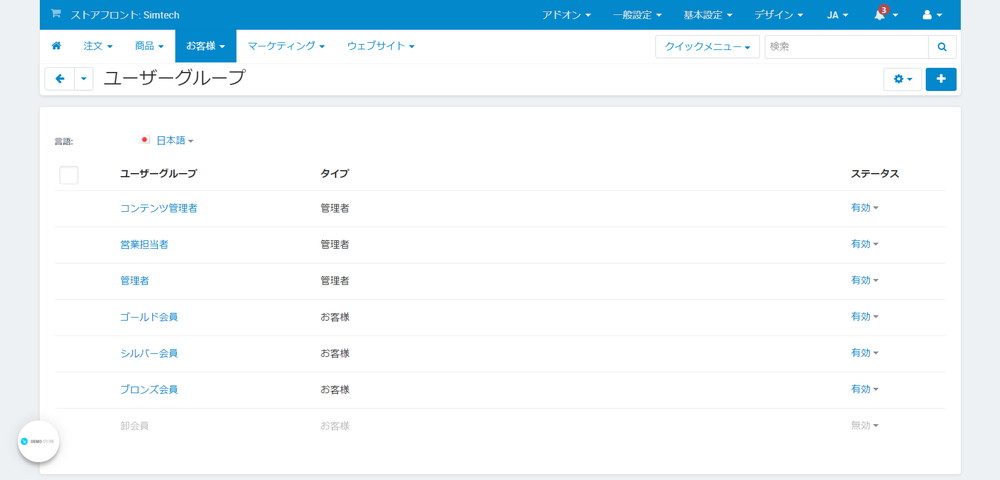
右上にある「+」ボタンをクリック。
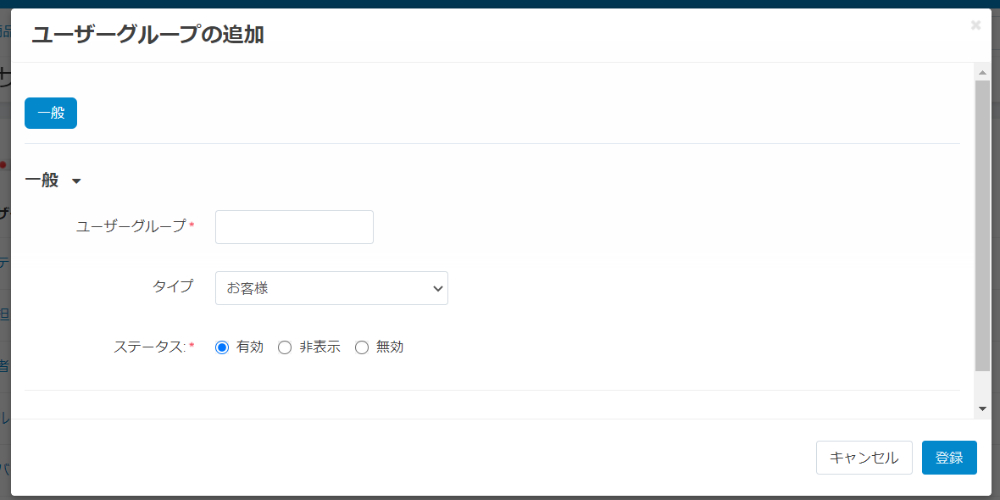
- ユーザーグループ:ユーザーグループの名前を入力します。
- タイプ
- 管理者
- お客様
- ステータス
- 有効
- 非表示
- 無効
「登録」ボタンをクリックすると、登録を完了します。
ユーザーグループへの参加
管理画面の上部メニューから「基本設定 > 全般」の「ユーザー」でユーザーグループへの参加をお客様自身に行わせることもできます。
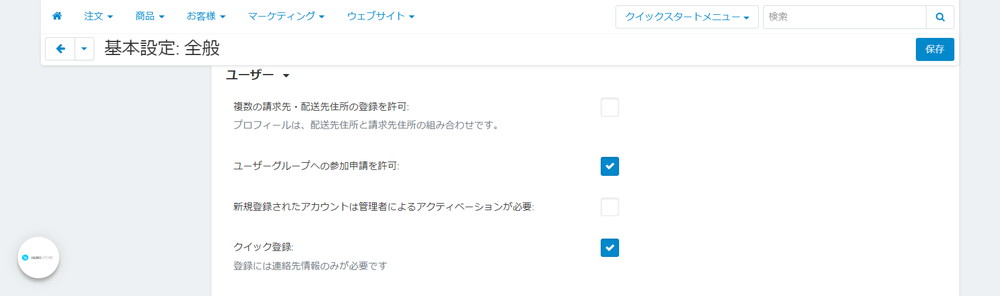
お客様からのユーザーグループへの参加申請
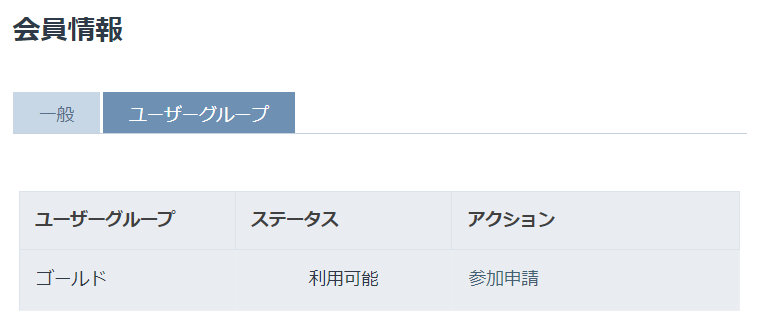
参加申請から申請を行うと、ステータスが「保留」となります。
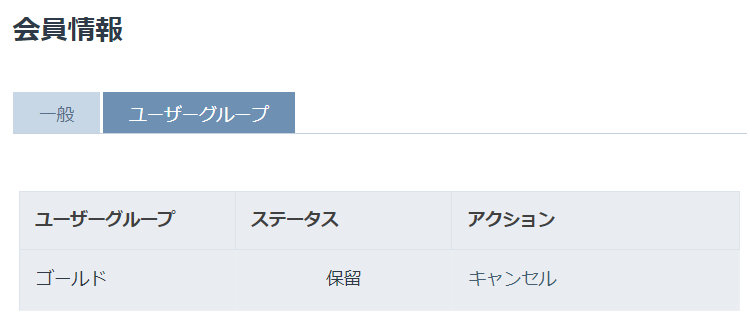
管理者側でのユーザーグループへの申請処理
ECサイトの管理者は、ステータスが保留となっていますので、申請を承認したり、拒否できます。
管理画面の上部メニューから「お客様 > ユーザーグループ」をクリック。
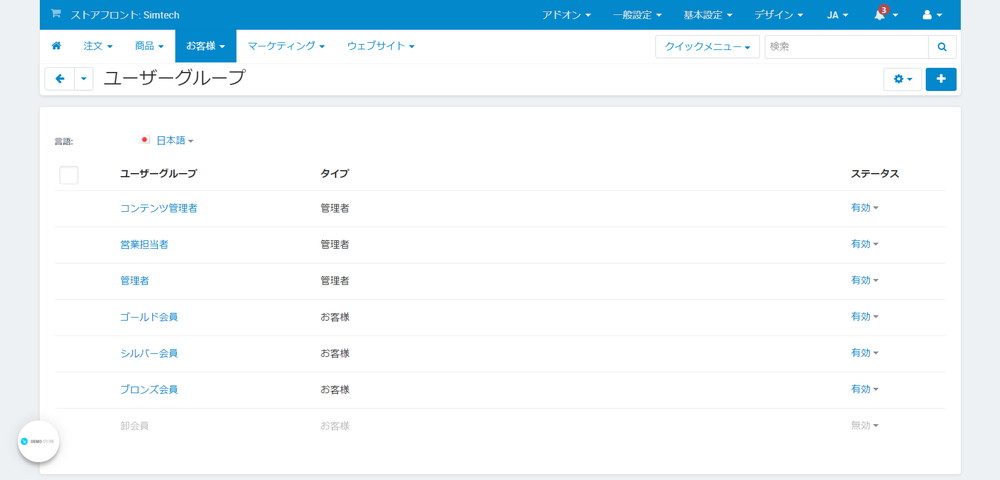
右上の「歯車」ボタンをクリックすると、プルダウンメニューで「ユーザーグループの登録申請」が表示されますのでクリック。
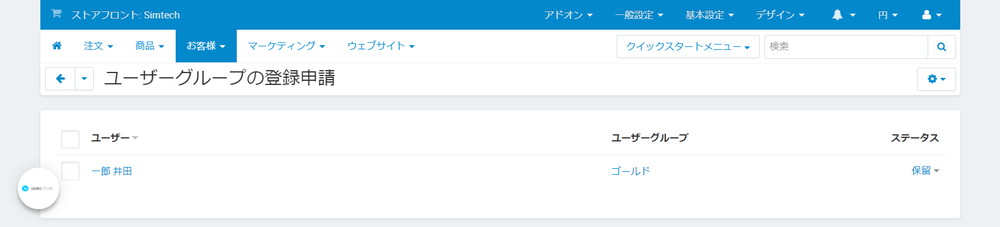
処理するユーザーの横にあるチェックボックスをオンにし、右上隅にある歯車ボタンをクリックするとドロップダウンリストが表示されます。
- 承認
- お客様に通知する
- 拒否
上記から選択します。
個別ユーザーの右側にあるステータスで変更することもできます。
- ステータス
- 有効
- 保留:申請時のデフォルト
- 利用可能
- 拒否
- お客様に通知する:チェックボックスにチェックを入れると、ユーザーにステータス変更結果の通知メールが送信されます。
